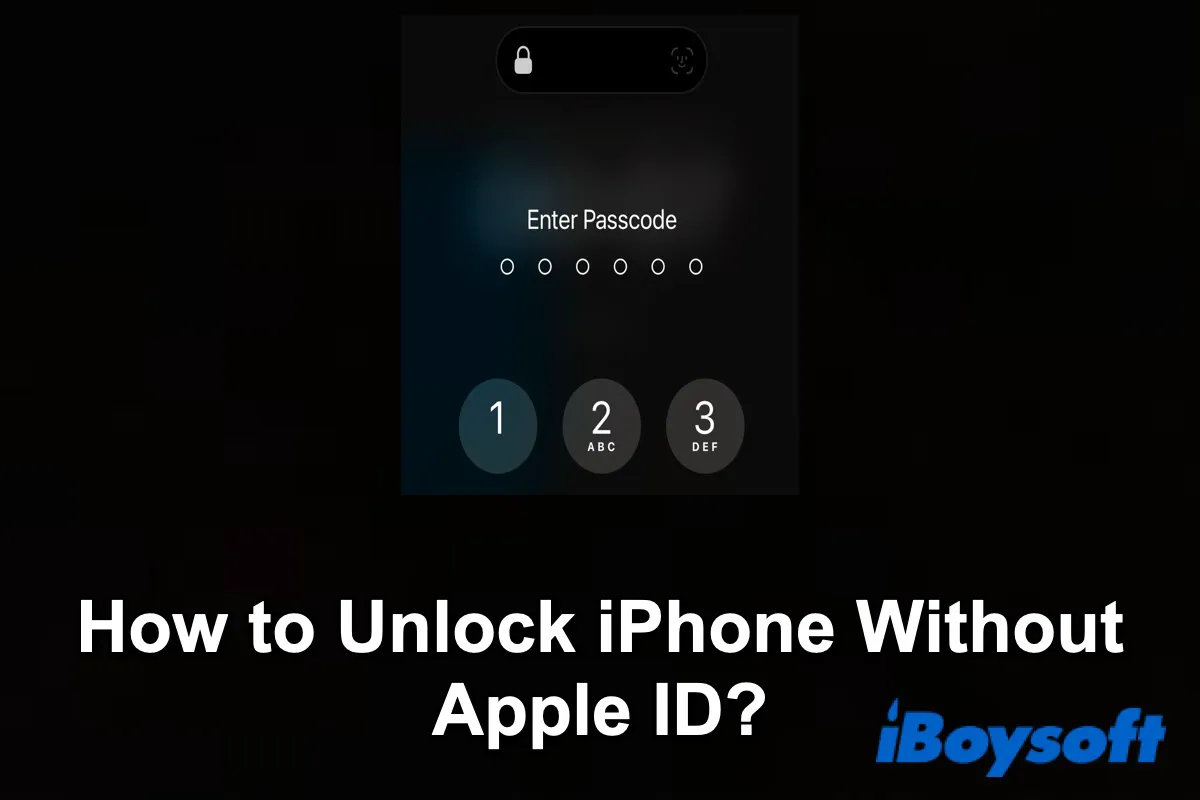Lorsque votre iPhone est verrouillé, vous pouvez le déverrouiller avec votre code d'accès, Touch ID ou Face ID. Mais si vous ne vous souvenez pas de votre code d'accès et que vous n'avez pas configuré Touch ID ou Face ID, vous pouvez toujours utiliser l'identifiant Apple pour réinitialiser votre iPhone.
Mais comment déverrouiller votre iPhone si vous oubliez votre identifiant Apple ? Dans cette situation, vous pouvez utiliser les méthodes que nous avons mentionnées ci-dessous pour déverrouiller votre iPhone sans identifiant Apple.
Si vous pensez que cet article est utile, n'oubliez pas de le partager après l'avoir lu.
Méthodes pour déverrouiller l'iPhone sans identifiant Apple
Il est facile de déverrouiller votre iPhone même si vous ne vous souvenez pas de votre code d'accès et les données de votre iPhone peuvent être récupérées avec votre identifiant Apple. Mais si vous n'avez pas d'identifiant Apple, les choses se compliquent.
Ici, nous vous proposons trois méthodes que vous pouvez essayer pour déverrouiller votre iPhone sans identifiant Apple.
| Solutions | Scénarios applicables | Niveau de difficulté |
| Utiliser iTunes | Fonctionne uniquement lorsque votre Mac dispose de l'application iTunes. | Compliqué |
| Réinitialiser l'identifiant Apple | Fonctionne uniquement si vous avez d'autres comptes liés à votre identifiant Apple. | Moyen |
| Utiliser Siri | Fonctionne uniquement si vous avez activé Siri et défini une commande vocale personnalisée avant que votre iPhone ne soit verrouillé. | Facile |
| Support Apple | Quelle que soit la situation, vous pouvez demander de l'aide au support Apple. | Facile |
Déverrouiller l'iPhone avec iTunes
iTunes a tout ce dont vous avez besoin pour vous divertir. Il peut vous aider à configurer votre iPhone, iPad ou iPod, ajouter de la musique, des vidéos, et plus encore, organiser et lire votre musique et vos vidéos, etc.
Étape 1 : Téléchargez la dernière version d'iTunes sur votre Mac/PC.
Étape 2 : Connectez votre iPhone à votre Mac/PC. Choisissez "Faire confiance" à la fois sur votre iPhone et sur votre Mac.
Étape 3 : Démarrez votre iPhone en mode récupération.
- iPhone SE, iPhone 6s ou antérieur : Appuyez sur le bouton Supérieur pour éteindre votre iPhone. Maintenez enfoncé le Bouton latéral puis connectez immédiatement votre iPhone.
- iPhone 7 ou iPhone 7s : Appuyez sur le bouton Bouton latéral pour éteindre votre iPhone. Maintenez enfoncé le Bouton de volume bas et connectez immédiatement votre iPhone à l'ordinateur.
- iPhone 8 ou ultérieur : Appuyez simultanément sur le Bouton latéral et le Bouton de volume bas pour éteindre votre iPhone. Maintenez enfoncé le Bouton latéral et connectez immédiatement votre iPhone à l'ordinateur.
Étape 4 : Ouvrez iTunes et trouvez votre iPhone.
Étape 5 : Cliquez sur Restaurer l'iPhone dans le panneau de droite et attendez la fin du processus.
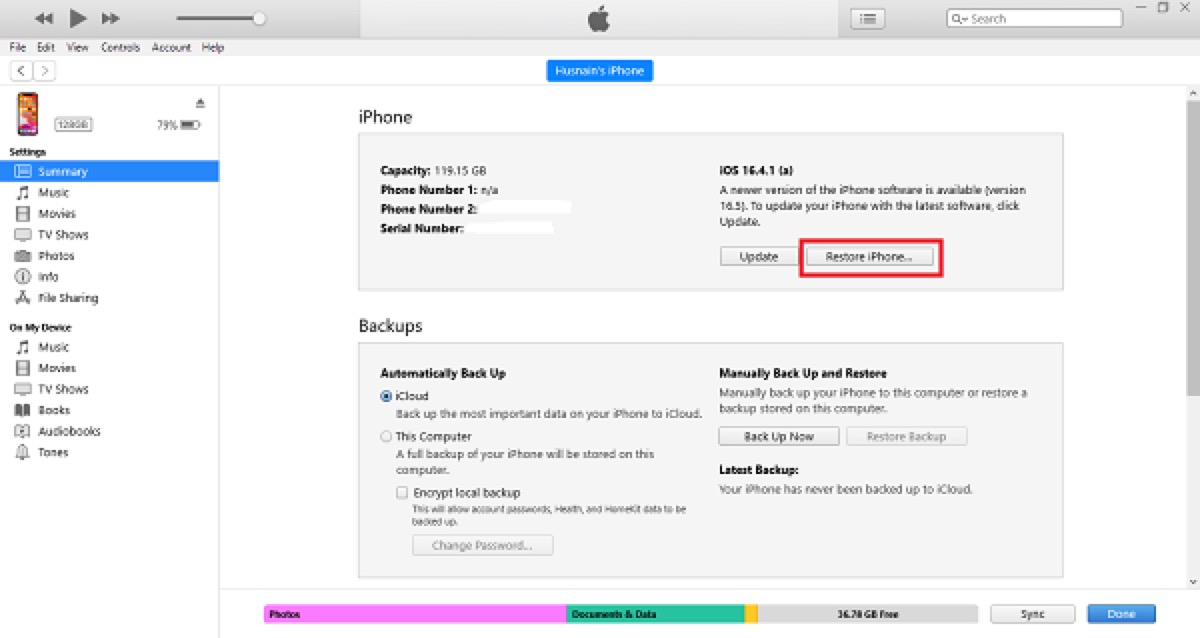
Malheureusement, même si vous avez une sauvegarde dans iTunes, si vous ne vous souvenez pas de votre identifiant Apple, vous ne pouvez pas le restaurer.
Il est important de noter qu'après macOS Catalina, Mac ne prend plus en charge iTunes, qui a été séparé en trois logiciels distincts - Musique, Podcasts et Vidéos. Ainsi, si votre Mac utilise macOS Catalina ou une version ultérieure, vous pouvez essayer les méthodes suivantes.
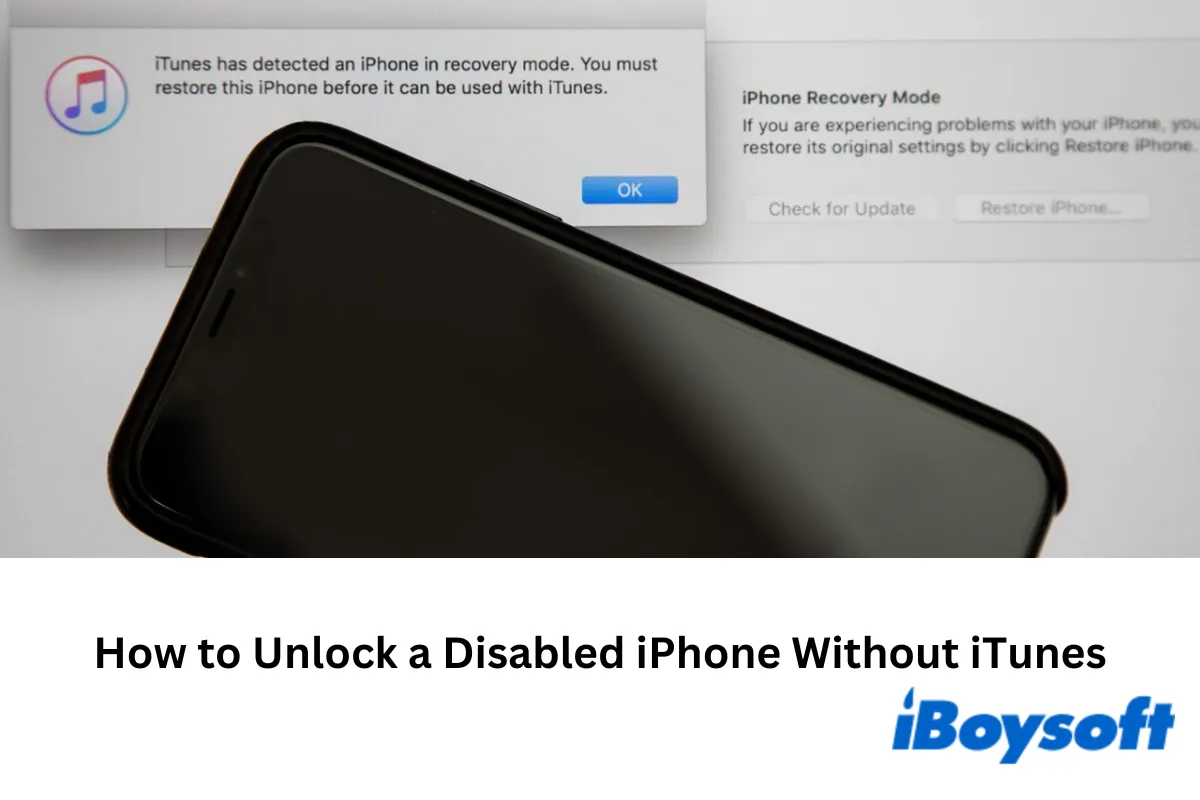
Cet article vous explique comment débloquer un iPhone désactivé sans iTunes en utilisant l'option intégrée de l'iPhone, iCloud, l'application Localiser, Finder ou un outil de déverrouillage d'iPhone tiers.
Réinitialiser l'identifiant Apple
Si vous avez un compte lié à votre identifiant Apple, vous pouvez l'utiliser pour réinitialiser votre identifiant Apple. Si vous parvenez à passer la vérification, la réinitialisation de votre identifiant Apple est facile. Ils proposent trois types de vérification : l'authentification à deux facteurs, l'e-mail/mot de passe et les questions de sécurité, et la vérification en deux étapes.
Suivez les étapes ci-dessous pour essayer de réinitialiser votre identifiant Apple.
- Ouvrez n'importe quel navigateur sur votre ordinateur, puis rendez-vous sur iforgot.apple.com.
- Cliquez sur Rechercher.
- Saisissez les informations demandées sur la nouvelle page.
- Vous recevrez un e-mail contenant un lien d'Apple pour récupérer votre identifiant Apple.
- Cliquez sur le lien dans l'e-mail et retrouvez votre identifiant Apple.
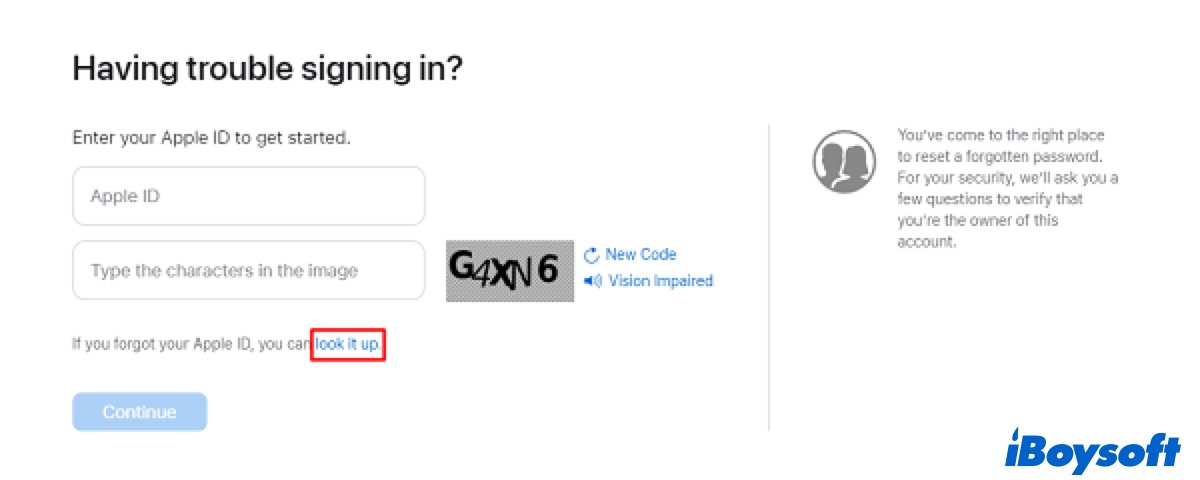
Après cela, vous pouvez déverrouiller votre iPhone à l'aide de l'identifiant Apple.
Déverrouiller avec Siri
Sous iOS 8 et iOS 10, il y avait une faille qui pouvait être utilisée pour déverrouiller votre iPhone sans identifiant Apple - en utilisant Siri et l'application Messages. Mais depuis, cette fonctionnalité a été désactivée.
Heureusement, voici une autre façon de déverrouiller votre iPhone sans identifiant Apple. Si vous avez créé une commande vocale personnalisée auparavant, vous pouvez l'utiliser pour déverrouiller votre iPhone.
- Allez dans Paramètres > Accessibilité > Contrôle vocal.
- Allumez le bouton bascule du Contrôle vocal.
- Retournez à l'interface de déverrouillage et pré-marquez l'emplacement du code d'accès.
- Allez dans le Contrôle vocal puis cliquez sur Personnaliser les commandes.
- Cliquez sur Créer une nouvelle commande et entrez une phrase informelle prononçable.
- Cliquez sur Action et choisissez Exécuter un geste personnalisé.
- Définissez un geste en utilisant la marque que vous avez faite auparavant. Assurez-vous d'avoir configuré le bon geste selon votre code d'accès.
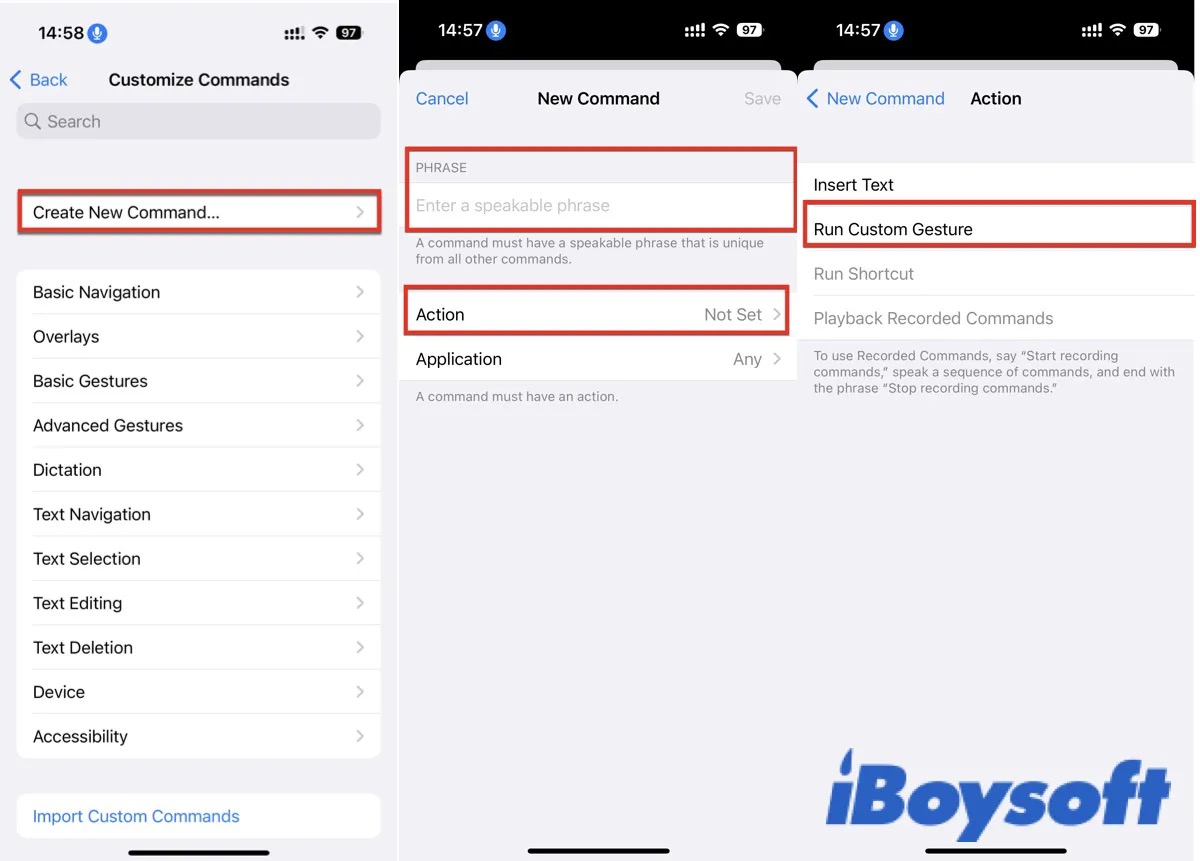
Après cela, verrouillez votre iPhone, puis prononcez la phrase spécifique que vous avez entrée auparavant. Ensuite, le geste configuré se lancera pour déverrouiller votre iPhone.
Si vous l'avez configuré auparavant, vous pouvez prononcer la phrase spécifique pour déverrouiller votre iPhone. Sinon, vous pouvez en configurer une après avoir déverrouillé votre iPhone pour éviter de le déverrouiller à nouveau.
Support Apple
Si toutes les méthodes ci-dessus ne peuvent pas vous aider à déverrouiller votre iPhone, vous pouvez demander de l'aide sur le Genius Bar sur le site officiel d'Apple ou envoyer votre iPhone au bureau professionnel local pour réparation.
Récapitulatif
Si votre iPhone est verrouillé et que vous oubliez votre code d'accès et votre identifiant Apple, vous pouvez le verrouiller à l'aide d'iTunes ou essayer de réinitialiser votre identifiant Apple. Eh bien, si vous avez configuré Siri auparavant, c'est aussi un bon choix pour vous. Sinon, vous devez envoyer votre iPhone au magasin Apple pour demander de l'aide.
Après avoir verrouillé votre iPhone ou récupéré votre identifiant Apple, il est préférable de le noter pour l'enregistrer au cas où vous l'oublieriez à nouveau.
FAQ sur la façon de déverrouiller l'iPhone sans identifiant Apple
- QPouvez-vous déverrouiller un iPhone verrouillé sans identifiant Apple?
-
A
Si vous avez un Mac avec iTunes, vous pouvez restaurer votre iPhone dessus. Sinon, vous pouvez demander de l'aide au Support Apple.
- QComment forcer la réinitialisation d'usine de mon iPhone sans mot de passe d'identifiant Apple?
-
A
Démarrez votre iPhone en mode Récupération, puis restaurez votre iPhone via iTunes.